Jak naprawić opóźnienie Bluetooth w systemie Windows 10
Rozwiązywanie Problemów Z Komputerem / / August 04, 2021
Reklamy
Dzięki najnowszej aktualizacji systemu Windows 10 wielu użytkowników porównuje opóźnienie Bluetooth. Opóźnienie Bluetooth w systemie Windows 10 występuje, gdy próbujesz podłączyć głośnik, klawiaturę, myszy itp.
Dla niektórych użytkowników doświadczenie to nie stanowi większego problemu. Jeśli jednak używasz akcesoriów Bluetooth dość często, ciągłe opóźnienie w podłączaniu urządzeń peryferyjnych Bluetooth zdecydowanie utrudni przepływ pracy.
Jeśli masz przed sobą dłuższy czas na połączenie Bluetooth lub podobne Problemy z opóźnieniem Bluetooth w systemie Windows 10, oto kilka wskazówek dotyczących rozwiązywania problemów natychmiast.

Reklamy
Spis treści
-
1 Jak naprawić opóźnienie Bluetooth w systemie Windows 10
- 1.1 Metoda 1: Sprawdzanie poziomu naładowania baterii urządzenia Bluetooth
- 1.2 Metoda 2: Ponowne podłączenie urządzenia Bluetooth
- 1.3 Metoda 3: Wyłączanie poprawy jakości dźwięku
- 1.4 Metoda 4: Rozwiązywanie problemów z Bluetooth
- 1.5 Metoda 5: Zaktualizuj sterownik Bluetooth
- 2 Wniosek
Jak naprawić opóźnienie Bluetooth w systemie Windows 10
Istnieje wiele powodów, dla których napotykasz opóźnienie Bluetooth podczas podłączania urządzeń do komputera z systemem Windows. Poniżej znajduje się kilka możliwych rozwiązań wraz z krokami rozwiązywania problemów.
Metoda 1: Sprawdzanie poziomu naładowania baterii urządzenia Bluetooth
Urządzenia Bluetooth są bezprzewodowe i działają na baterii. Chociaż można je ładować, mają tendencję do szybkiego opróżniania. Większość urządzeń Bluetooth wykazuje liczne problemy, gdy działa na krytycznie niskim poziomie naładowania baterii.
Dlatego najpierw należy sprawdzić poziom naładowania baterii. Jeśli jest niski, naładuj urządzenie Bluetooth. po naładowaniu połącz się z systemem Windows 10 i sprawdź, czy występują problemy z opóźnieniem. Do tej pory powinno to zostać naprawione.
Aby sprawdzić poziom naładowania baterii, możesz zainstalować aplikacje innych firm, takie jak Monitor baterii Bluetooth. Możesz także użyć ustawień systemu Windows.
Krok 1) wciśnij Klawisz Windows + I na klawiaturze, aby otworzyć ustawienia systemu Windows.
Reklamy
Krok 2) W menu ustawień kliknij urządzenie, następnie udaj się do Bluetooth i inne urządzenia patka.

Krok 3) Tutaj kliknij podłączone urządzenie Bluetooth, a po prawej stronie możesz zobaczyć procent baterii. Podobnie możesz sprawdzić, czy Bluetooth Adio też zdecyduje, ale nie wszystkie z nich pokazują poziom naładowania baterii.
Uwaga: Jeśli masz problem z głośnikiem Bluetooth, upewnij się, że trzymasz go z dala od pobliskich podłączonych urządzeń i głośników. Co więcej, upewnij się, że nie jesteś zbyt daleko od komputera.
Ponieważ jeśli przesuniesz urządzenie Bluetooth zbyt daleko od podłączonego komputera, może dojść do utraty połączenia. Zanim stracisz połączenie, na pewno będziesz mieć problemy z opóźnieniem.
Metoda 2: Ponowne podłączenie urządzenia Bluetooth
Ponowne podłączenie urządzenia Bluetooth do systemu Windows to najszybsze rozwiązanie w historii. W większości przypadków działa i rozwiązuje problem z opóźnieniem.
Reklamy
Otwórz ustawienia systemu Windows, naciskając Klucz Windows i ja na klawiaturze. Następnie kliknij urządzenia i przejdź do Karta Bluetooth i inne urządzenia po lewej stronie.
Teraz, jeśli chcesz wyłączyć Bluetooth swojego komputera, przełącz pierwszy przełącznik pod Bluetooth etykieta.

Spowoduje to taką samą sztuczkę, jak odłączenie urządzenia Bluetooth po wyłączeniu Bluetooth. możesz ponownie wygooglować przełącznik i połączyć się z urządzeniem Bluetooth
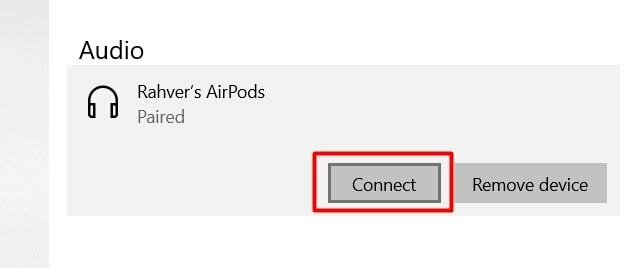
Uwaga: Jeśli do komputera jest podłączonych zbyt wiele urządzeń Bluetooth, nie chcesz wyłączać Bluetooth. Dlatego, aby odłączyć urządzenie Bluetooth, w prawym okienku kliknij urządzenie Bluetooth. Następnie naciśnij Rozłączyć się przycisk.
Możesz kliknąć przycisk Usuń urządzenie, aby usunąć urządzenie, sparować je ponownie i sprawdzić, czy problem został rozwiązany. Jednak po odłączeniu kliknij plik Połączyć ponownie, aby się połączyć, a problem z opóźnieniem powinien już zostać rozwiązany.
Metoda 3: Wyłączanie poprawy jakości dźwięku
Ulepszenia dźwięku to filtry i efekty dla każdego dźwięku odtwarzanego na komputerze z systemem Windows, chociaż jest to całkiem dobra funkcja. Jednak zaobserwowano, że jeśli funkcja jest aktywna, powoduje konflikt z urządzeniami Bluetooth i powoduje problemy z opóźnieniami. Aby to naprawić, musisz wyłączyć wszystkie ulepszenia audio za pomocą ustawień systemu Windows.
Otwórz ustawienia systemu Windows, naciskając Klawisz Windows + I na klawiaturze, a następnie przejdź do System opcja. Tam, w lewym okienku, przejdź do Dźwięk patka.
Teraz w lewym okienku, jeśli podłączyłeś urządzenie Bluetooth Audio, możesz zobaczyć jego nazwę, upewnij się, że jest wybrane.
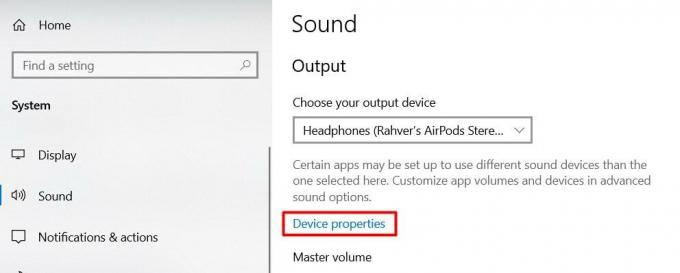
Jeśli nie widzisz nazwy swojego urządzenia Bluetooth, kliknij menu rozwijane i wybierz je. Jeśli jednak Twoje urządzenie zostało wybrane, możesz kontynuować, klikając reklamę Właściwości urządzenia opcja.
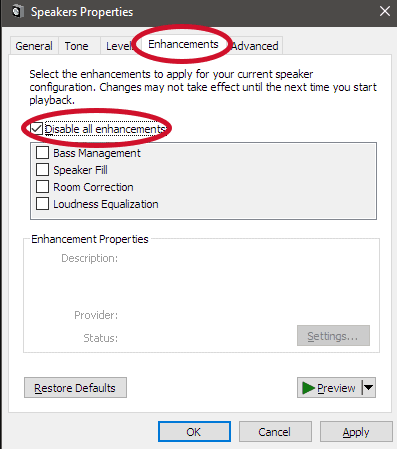
Teraz na stronie Właściwości urządzenia kliknij plik Dodatkowe właściwości urządzenia opcja. Spowoduje to wyświetlenie okna konfiguracji dźwięku. Tutaj, przejdź do Ulepszenia patka. Sprawdź Wyłączyć wszystkie rozszerzenia opcje.
Aby to potwierdzić, kliknij zastosować przycisk, a następnie kliknij OK ok zamknąć okno. Twoje problemy z opóźnieniem mogą zostać naprawione teraz.
Metoda 4: Rozwiązywanie problemów z Bluetooth
Rozwiązywanie problemów to jedna z najlepszych funkcji systemu Windows, dzięki której można rozwiązać większość problemów z systemem Windows. W związku z tym można rozwiązać problemy z podłączonym urządzeniem Bluetooth wraz z interfejsem Bluetooth komputera.
Aby to zrobić, otwórz Ustawienia wdów najpierw przejdź do Urządzenia, a następnie na Dźwięk patka. Upewnij się, że urządzenie Bluetooth Audio zostało podłączone do komputera.
Przejdź do prawego okienka, kliknij plik Rozwiązywanie problemów pod przyciskiem Master Volume. Następnie na ekranie pojawi się okno narzędzia do rozwiązywania problemów.
Wybierz swoje urządzenie Bluetooth i kliknij Kolejny. Windows sprawdzi, czy coś jest nie tak, czy nie. Jeśli tak, system Windows sam go naprawi i może rozwiązać problem z opóźnieniem.

Aby rozwiązać problem z Bluetooth na komputerze, kliknij Aktualizacja i bezpieczeństwo w ustawieniach systemu Windows. Następnie przejdź do Rozwiązywanie problemów kartę po lewej stronie, a po prawej stronie kliknij Bluetooth. Następnie naciśnij Uruchom narzędzie do rozwiązywania problemów przycisk do rozwiązywania problemów z Bluetooth.
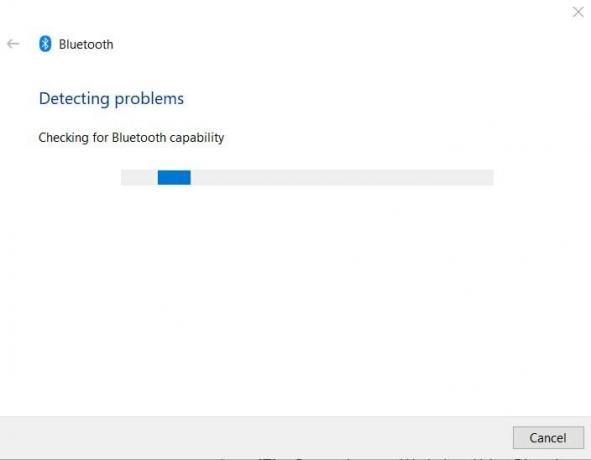
Proces może chwilę potrwać. W końcu Windows pokaże, jakie problemy znalazło. Pokazuje również, czy problemy zostały rozwiązane, czy nie.
Metoda 5: Zaktualizuj sterownik Bluetooth
Jeśli problemy nie zostaną rozwiązane, ostatnią rzeczą, jaką możesz zrobić, jest zaktualizowanie sterownika Bluetooth.
wciśnij Klawisz Windows + X i kliknij Menadżer urządzeń z menu. Teraz w Menedżerze urządzeń rozwiń plik Bluetooth kategorię, kliknij prawym przyciskiem myszy urządzenie Bluetooth i wybierz Aktualizacja z menu.
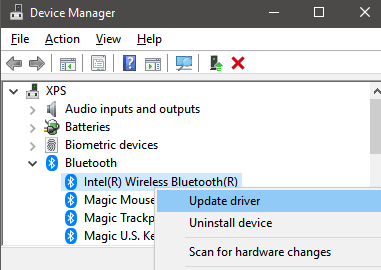
Aby zainstalować automatycznie i online, kliknij wyszukaj automatycznie i zainstaluj opcja. Aby zainstalować go ręcznie, kliknij Przeglądaj moje pliki opcja. Jeśli aktualizacja nie zadziała, zawsze możesz wrócić do poprzedniej wersji.
Wniosek
Funkcjonalność Bluetooth to jedna z podstawowych funkcji każdego laptopa z systemem Windows. Z czasem używamy Bluetooth do łączenia się z wieloma urządzeniami i peryferiami. Dlatego tak ważne jest, aby Bluetooth działał szybko, abyśmy byli produktywni.
Spróbuj więc wykonać te czynności i sprawdź, czy problem z opóźnieniem Bluetooth na komputerze z systemem Windows 10 został rozwiązany, czy nie. W razie jakichkolwiek trudności możesz skomentować poniżej. Nasz zespół techniczny jest zawsze gotowy, aby Ci pomóc.
Wybór redaktorów:
- Napraw monitor USB AOC, który nie działa w systemie Windows 10
- Napraw błąd braku pamięci w WinRAR
- Jak naprawić wyczerpywanie się baterii laptopa po wyłączeniu
- Plik zawartości Steam jest zablokowany | Jak naprawić
- Jak naprawić problem z niedziałającym udostępnianiem dźwięku na ekranie Discord?



